
iPhoneの容量がいっぱいで、これ以上なにも入らない・・



そんなにストレージ使ってるの?



写真でいっぱいになってた・・
64GBのような容量(ストレージ)が小さいiPhoneを使ってると、容量が足りなくなることって、よくありますよね。
ゲームのアプリを沢山入れたり、写真や動画をいっぱい保存する人は特に。
うちのママは、写真を撮るのが好きなので、何千枚もiPhoneに保存してます(^^;
容量がいっぱいになるたびに、パソコンにデータを転送する作業はなかなか大変。
しかもパソコンがWindowsなんで、iPhoneからの写真転送は結構手間です。(AirDropが使えると楽なんですが・・)
写真や動画をAmazonが保存してくれるサービス。動画は容量の制限がありますが、なんと写真は無制限!
プライム会員が条件ですが、月額500円で無制限の容量は魅力です。
しかも、1人会員になっていれば、家族5人までは一緒に使えるという神仕様!
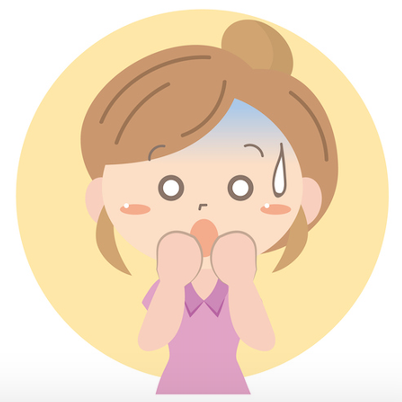
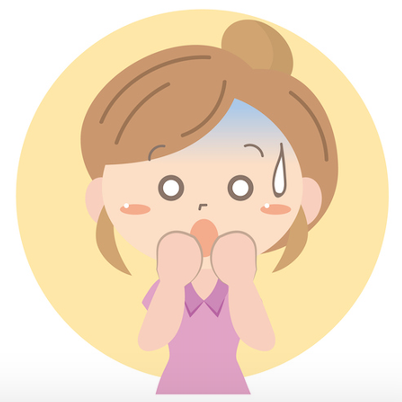
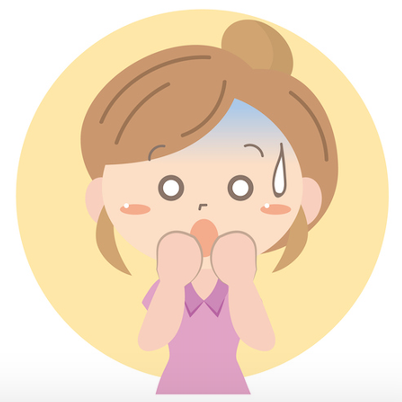
えっ、そんな便利なのがあるの!?
この記事では、まだAmazonフォトを利用したことがない人に、簡単にスマホの容量を空ける方法を紹介します。
写真を消したり、パソコンに転送する手間を一気になくせますよ^^
- 写真がいっぱいでiPhoneの容量が足りない人
- 写真をパソコンに転送するのが面倒な人
- 家族で思い出の写真を一緒に見たい人
Amazonフォトって、どんなサービス?


Amazonフォトは、プライム会員特典の1つで、写真をAmazon側で保管してくれるサービス。
スマホの中に保存してる写真データを、そのままAmazonの容量の中に保存(コピー)できます。
保存した写真は、Web上やスマホの専用アプリで見ることができます。
Web上の画面
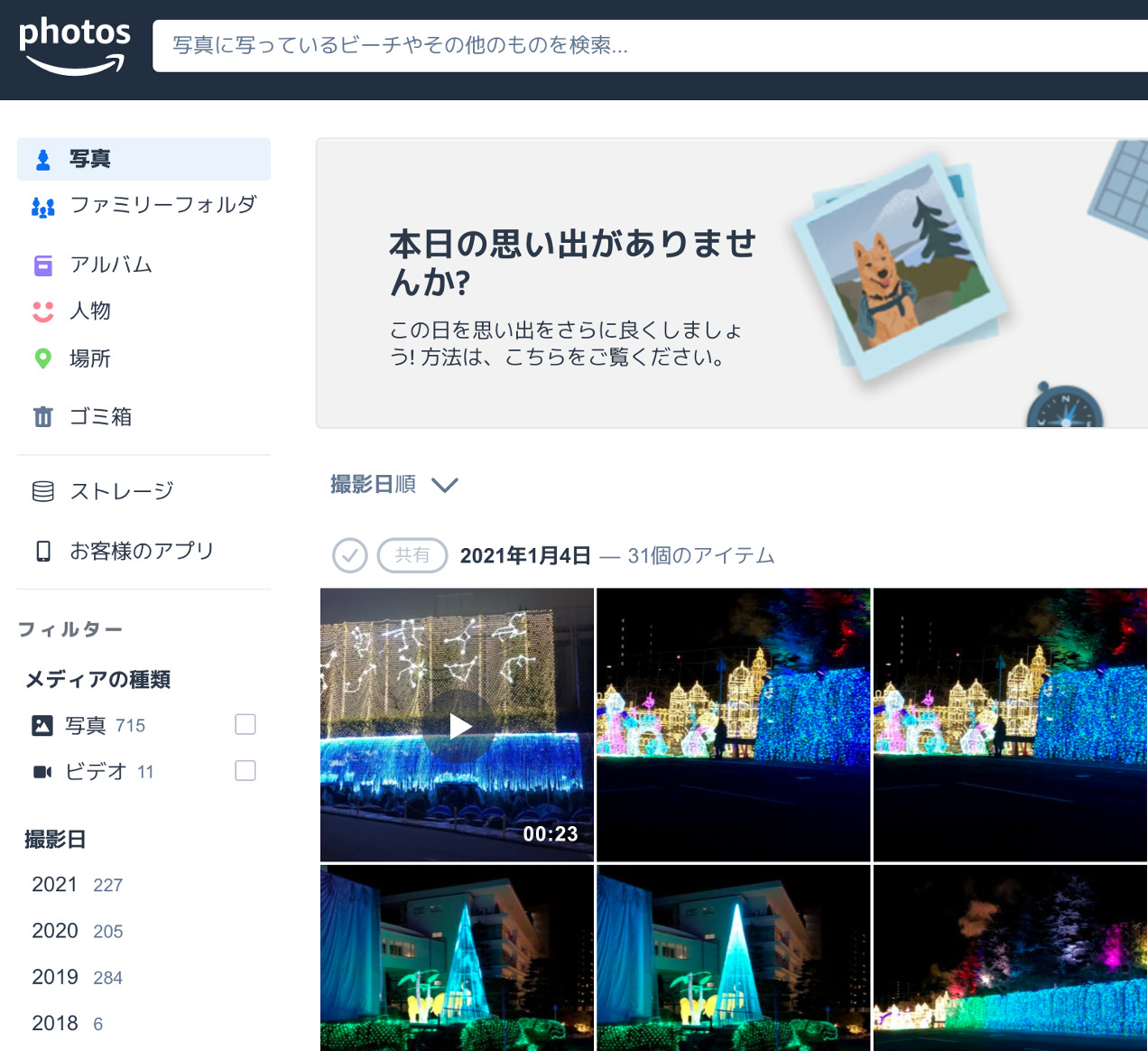
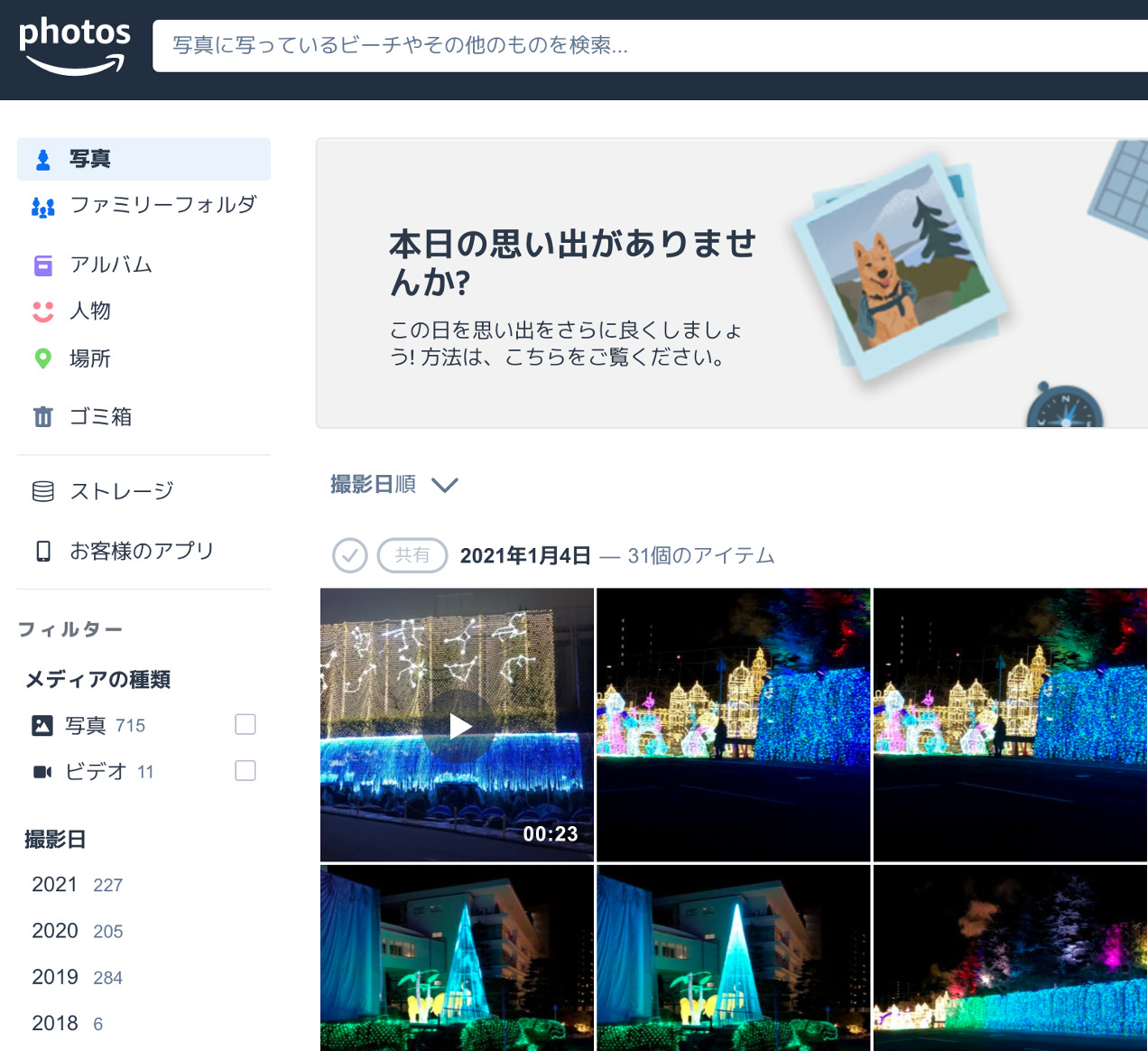
スマホの画面
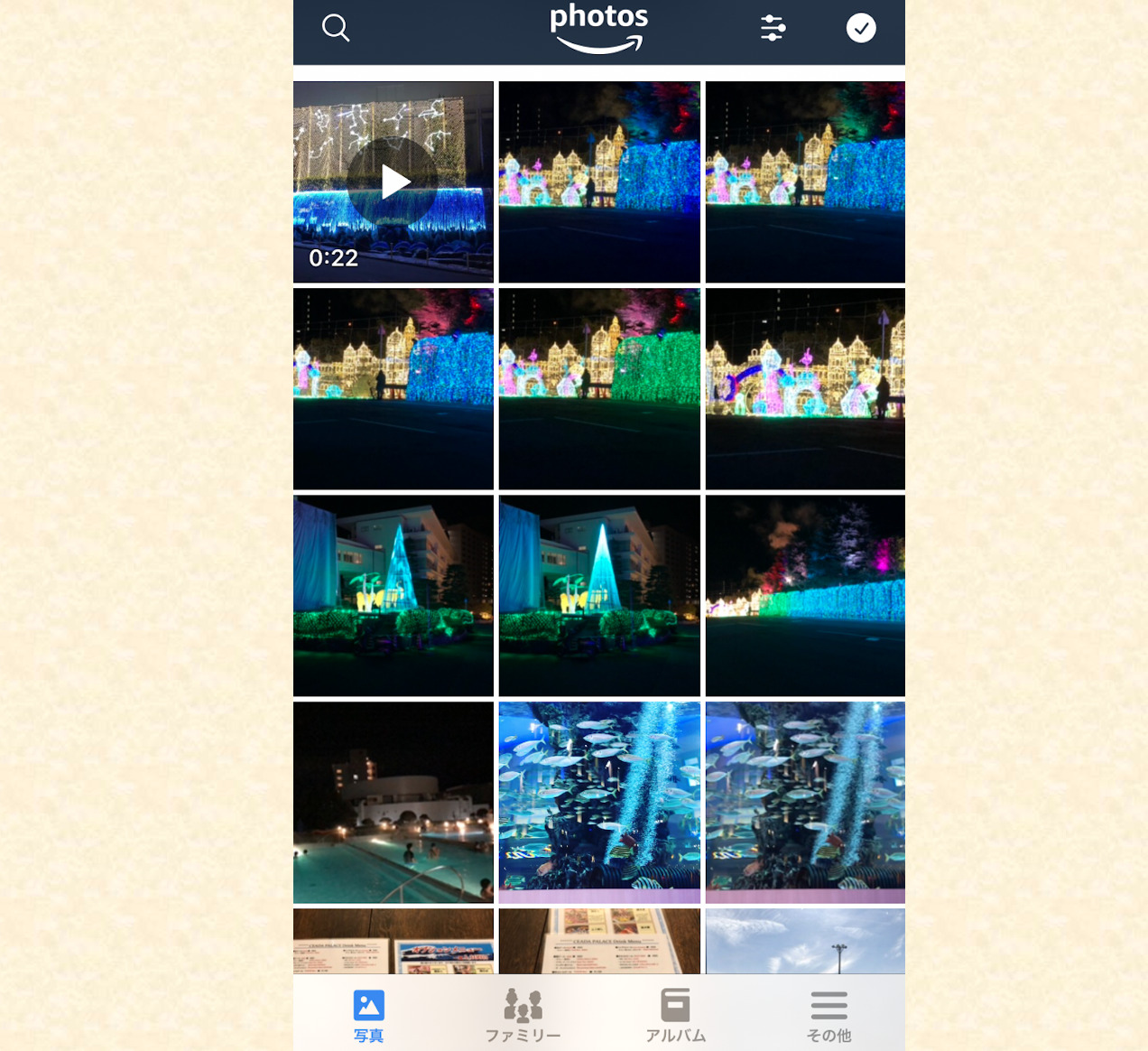
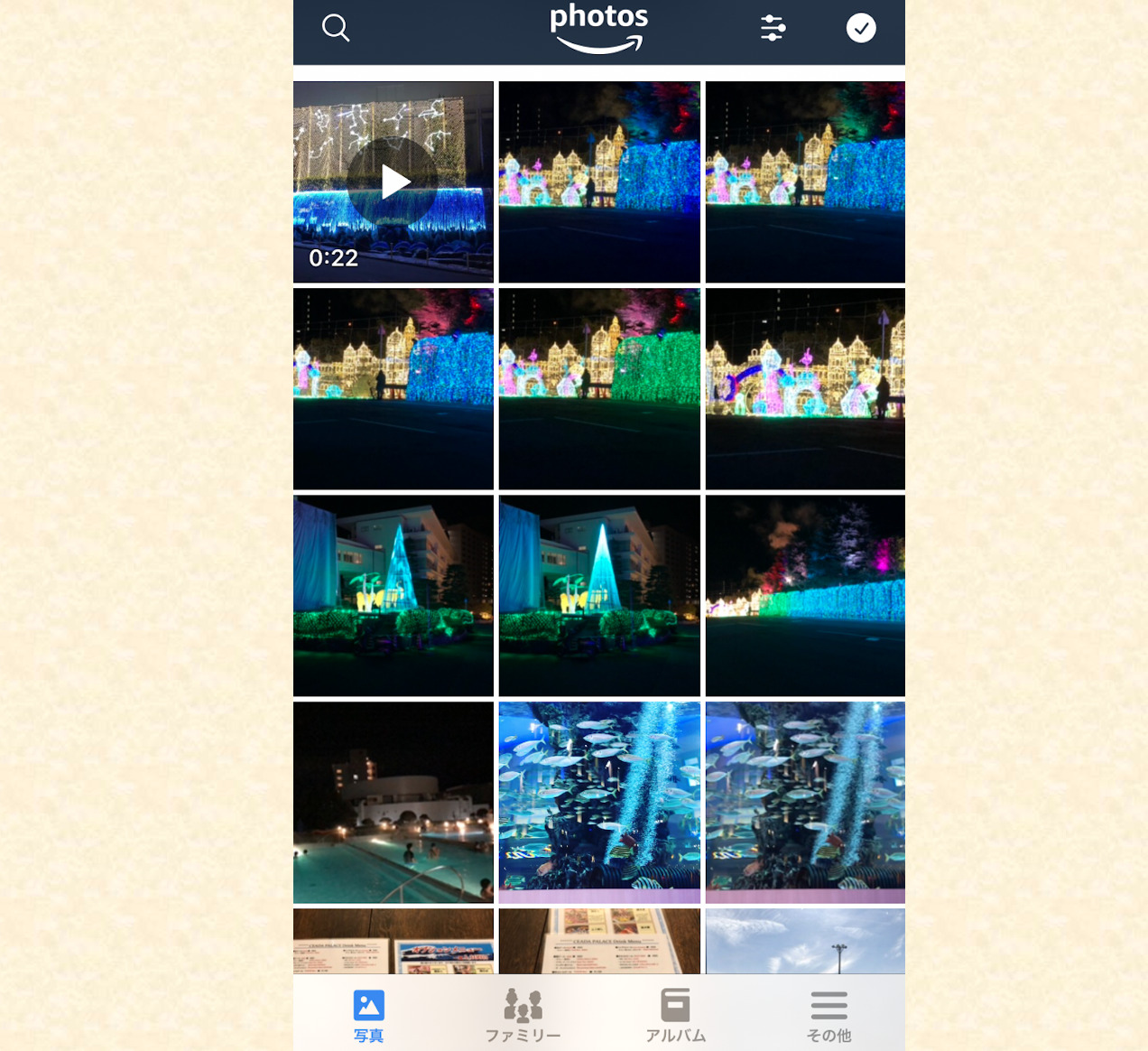
そして保存した写真は、個人用と家族用に分けることも可能。
- 自分で楽しむ写真は、個人用
- 家族に見せたい写真は、ファミリーフォルダにコピー
ファミリーフォルダを利用すると、Amazonフォトを通して、家族間で写真のやりとりができるようになります。
メールやLineで写真を送る必要がありません。めっちゃ便利!
家族で誰か1人がプライム会員なら、5人まで家族を追加設定もできます。
家族の人は、無料のAmazonアカウントさえ持っていればOK。Amazonフォトを利用できます。
他のストレージサービスと比べても破格です。
| Amazon | Dropbox | icloud | GoogleDrive | |
|---|---|---|---|---|
| コース | ー | Family | Family | Family |
| 容量 | 無制限 | 2TB | 2TB | 2TB |
| 月額料金(税込) | 500円 | 2,000円 | 1,300円 | 1,300円 |
| 保存できるファイル | 写真、動画 | なんでもOK | なんでもOK | なんでもOK |
| サイトホームページ | 詳細を見る | 詳細を見る | 詳細を見る | 詳細を見る |
写真、動画だけを保存したいなら、Amazonフォトが断然お得!
動画ファイルには容量制限がありますので注意が必要です。
\ 30日間の無料体験あり /
Amazonフォトの使い方
Amazonフォトを利用するための手順は、5ステップです。
- プライム会員の人がAmazonフォトの利用する
- 家族をAmazonフォトに招待する
- Amazonフォトアプリをインストール
- Amazonフォトに写真をアップロード
- ファミリーフォルダに写真をコピー
それぞれ具体的に説明します。
プライム会員であれば、すでにAmazonフォトは利用できる状態です。
下のリンクからAmazonフォトのページへジャンプ!
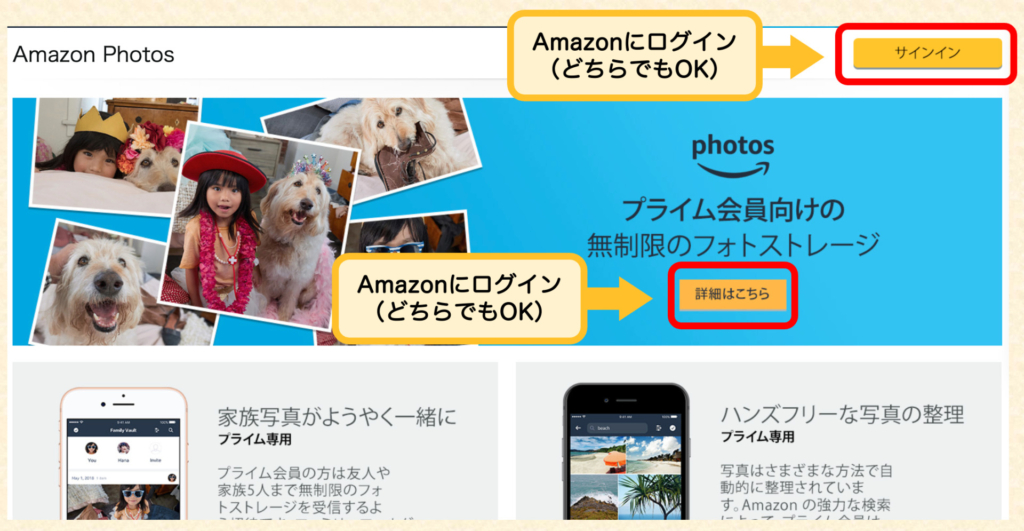
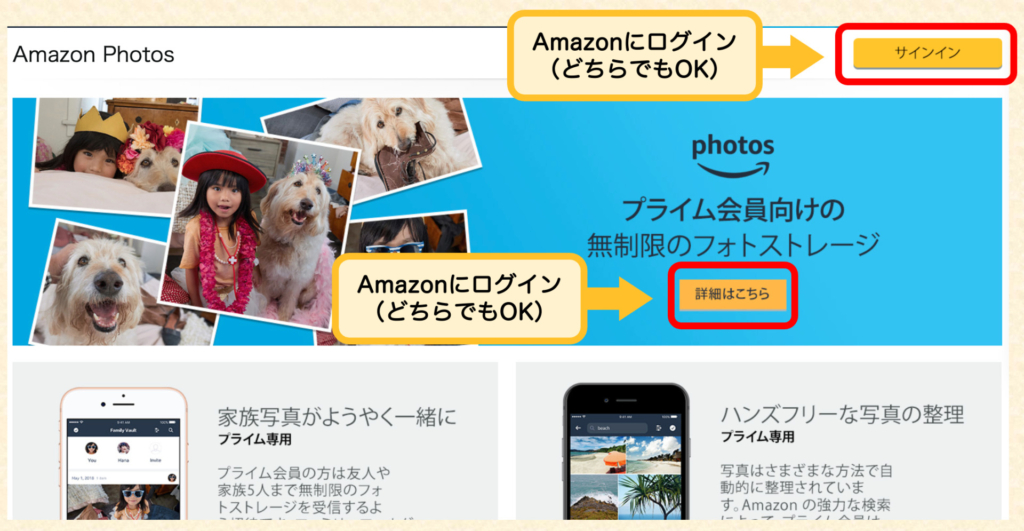
Amazonフォトのページから【サインイン】または【詳細はこちら】をクリックして、ログインします。
Amazonフォトを利用したい家族を招待(追加)します。
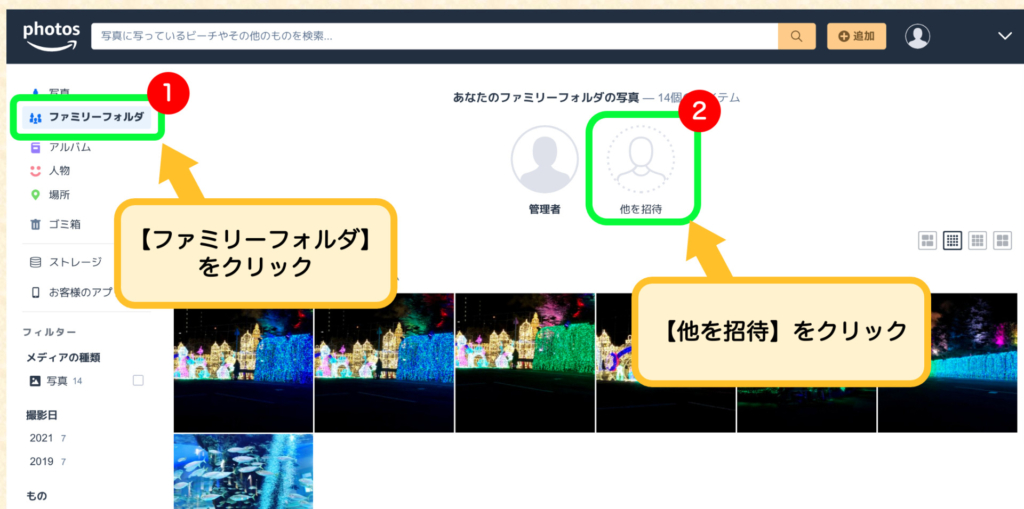
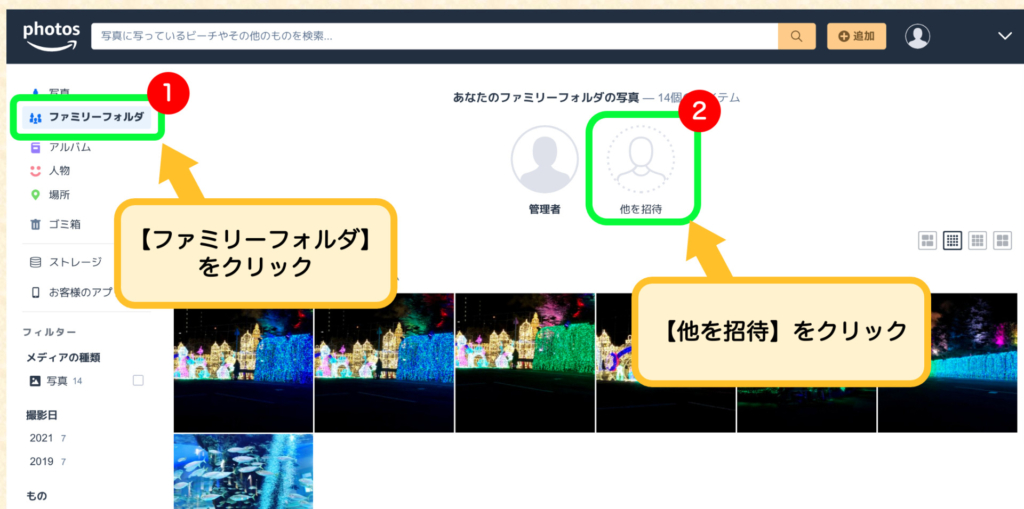
- 画面左上の【ファミリーフォルダ】をクリック
- 管理者(自分)の横にある【他を招待】をクリックします
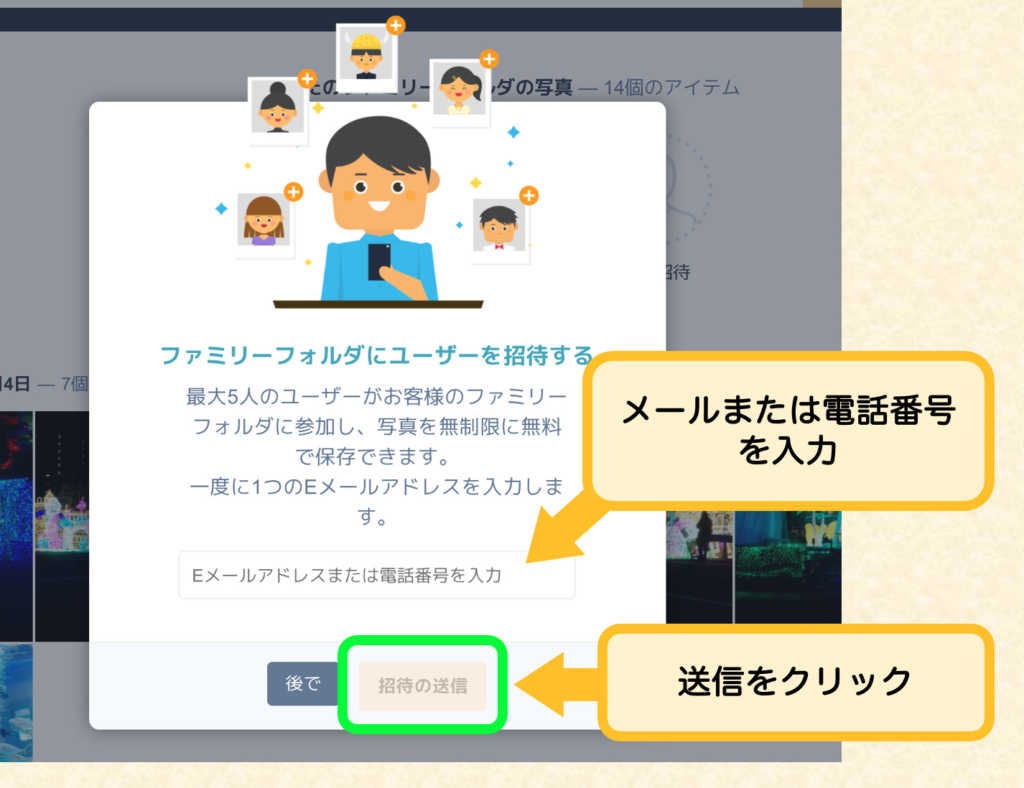
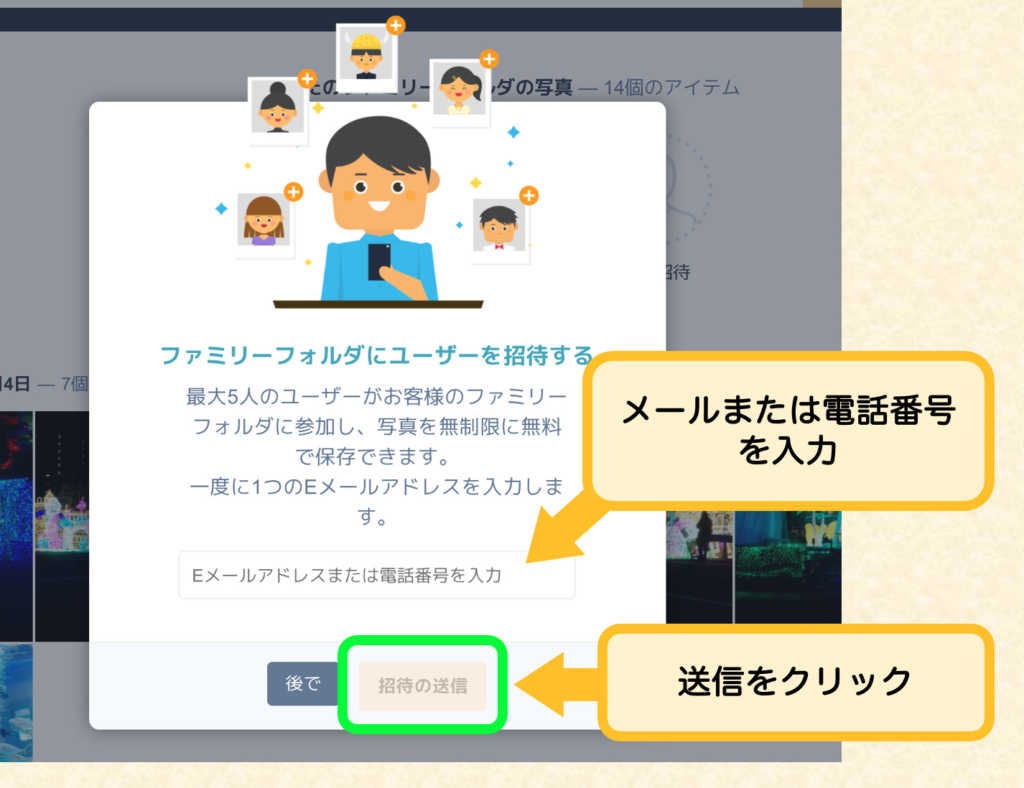
- メールのアドレス、もしくは電話番号を入力
- 【招待の送信】をクリックします
これで家族に招待の連絡がいきます。
ここからはiPhoneへメールを送った場合の手順です。
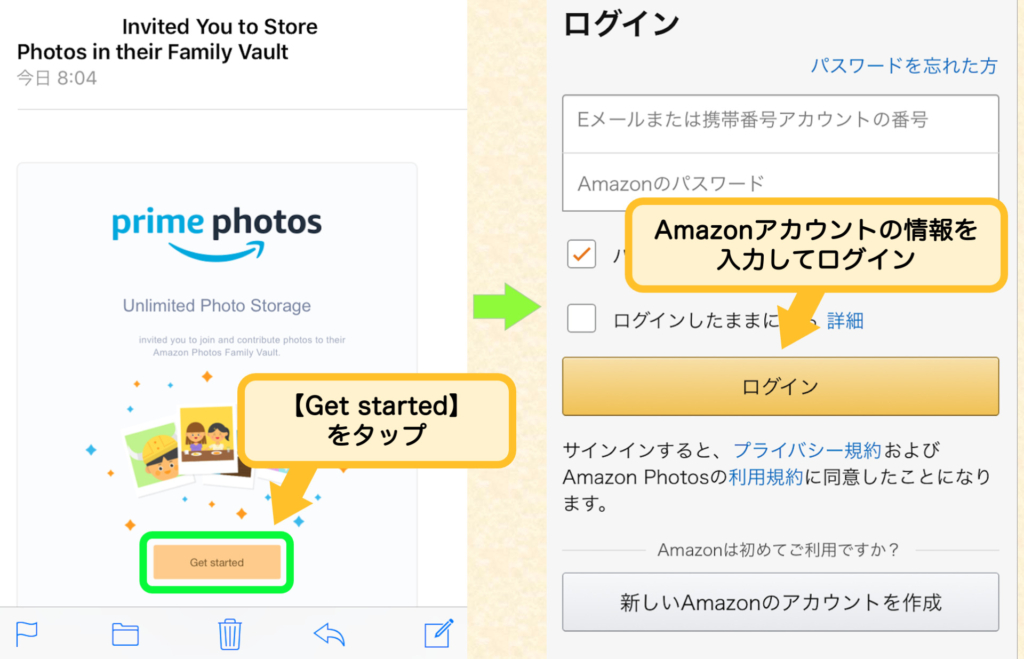
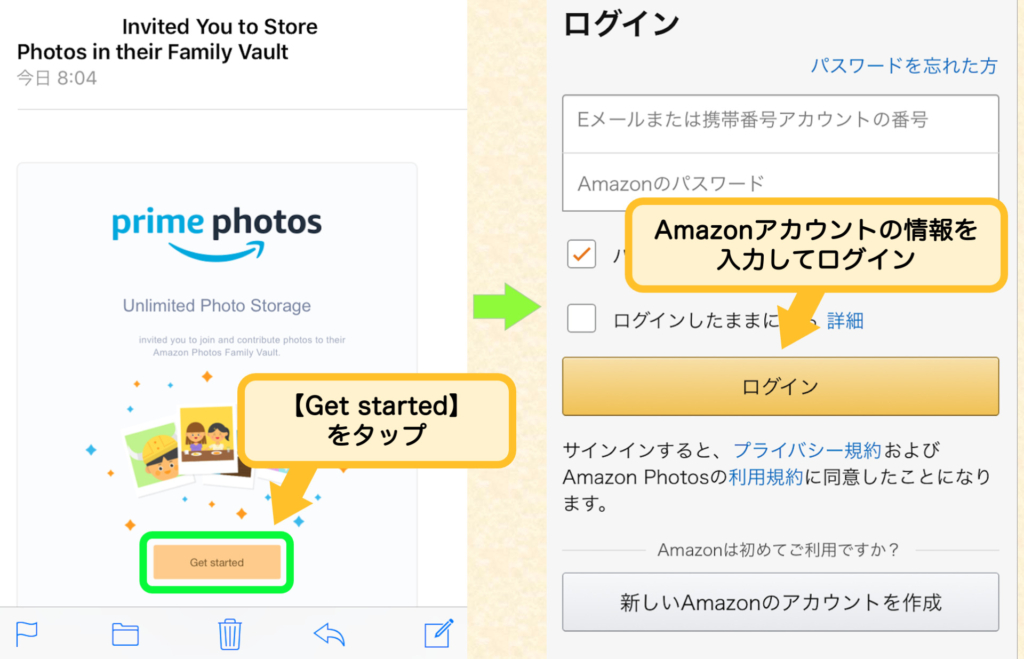
- 招待メールの【Get started】ボタンをタップ
- Amazonアカウントを入力して、ログインします
追加する家族の人が、Amazonアカウントを持っていない場合は、アカウントの作成をお願いします。アカウントの作成は無料です^^
アカウントの作成は、簡単3分です。
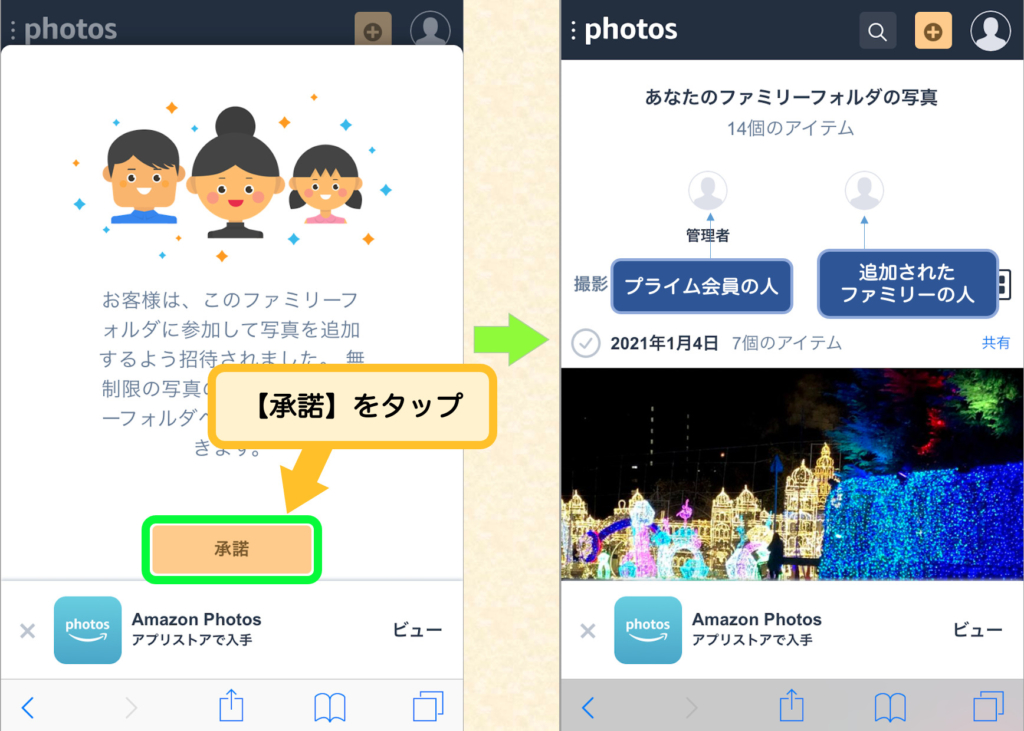
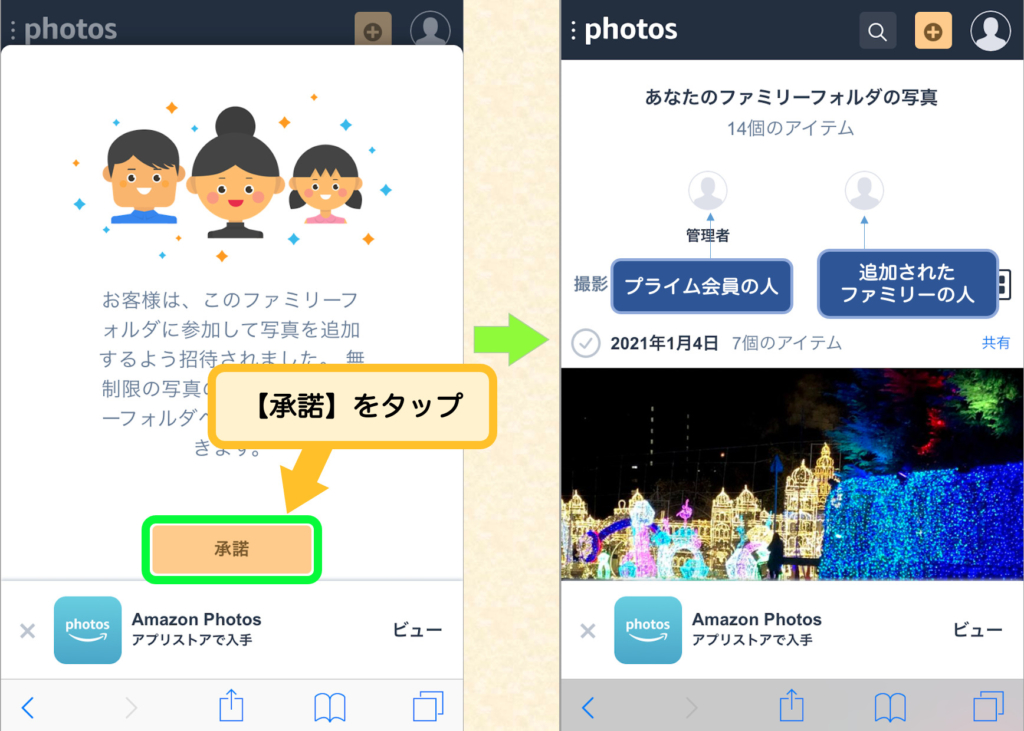
招待を【承諾】することで、Amazonフォトのファミリーに追加されます。
Amazonフォトは、GoogleChrome(グーグルクローム)やSafari(サファリ)で使うことができますが、専用アプリを入れた方が断然使いやすいです。
招待を承諾する画面の下に表示されてる「AmazonPhotos」!
ここからは、専用アプリ「AmazonPhotos」のインストールと使い方を説明します。
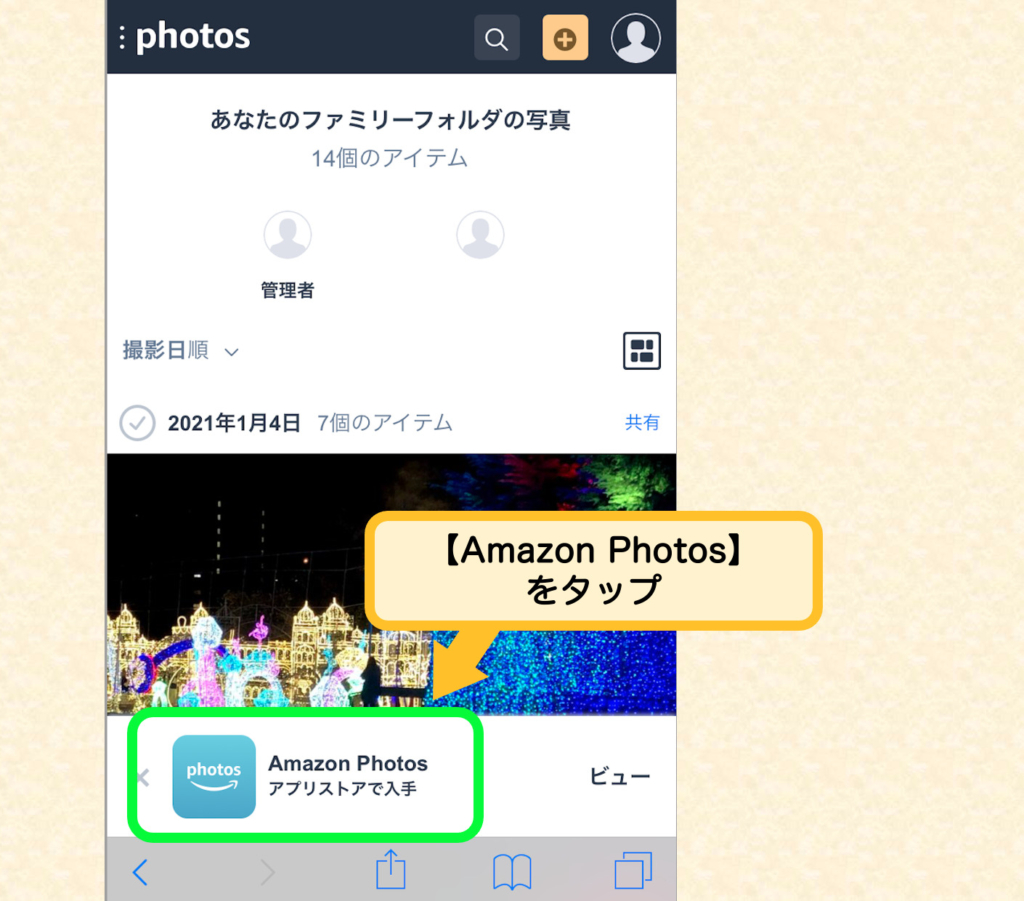
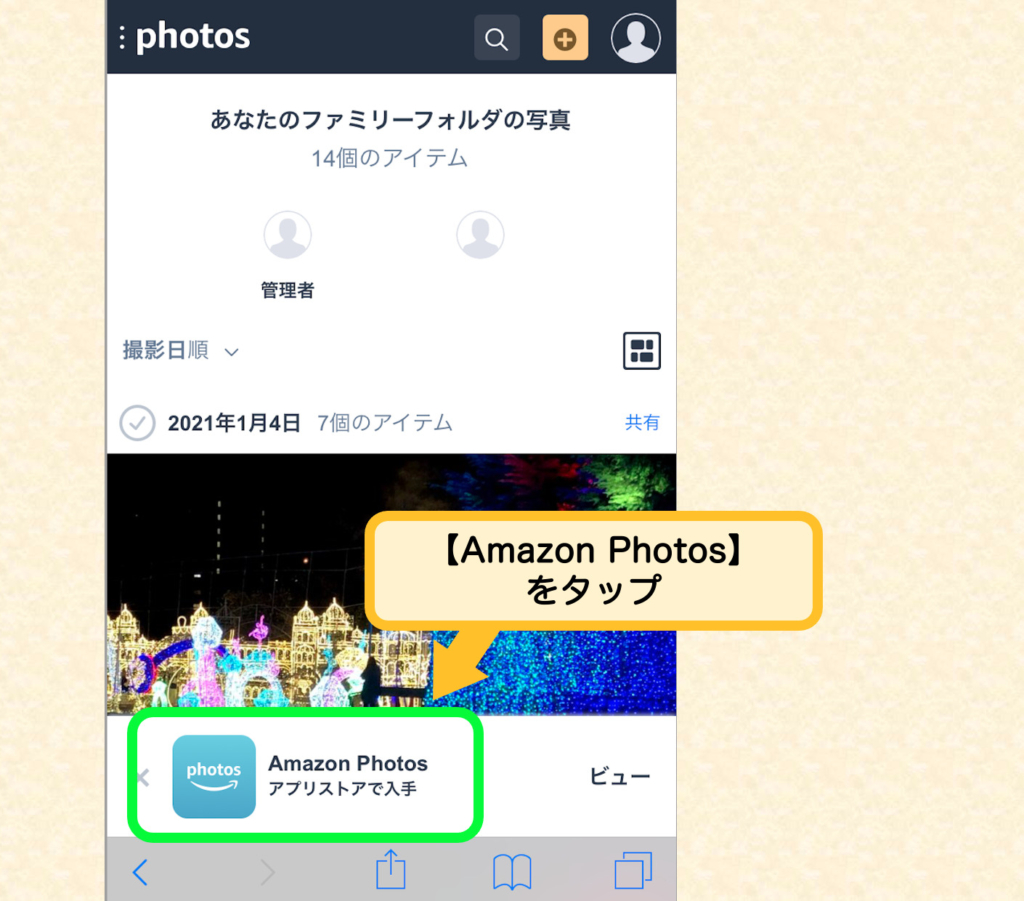
【AmazonPhotosアプリストアで入手】をタップ
もしくは下のリンクからダウンロードしてください。
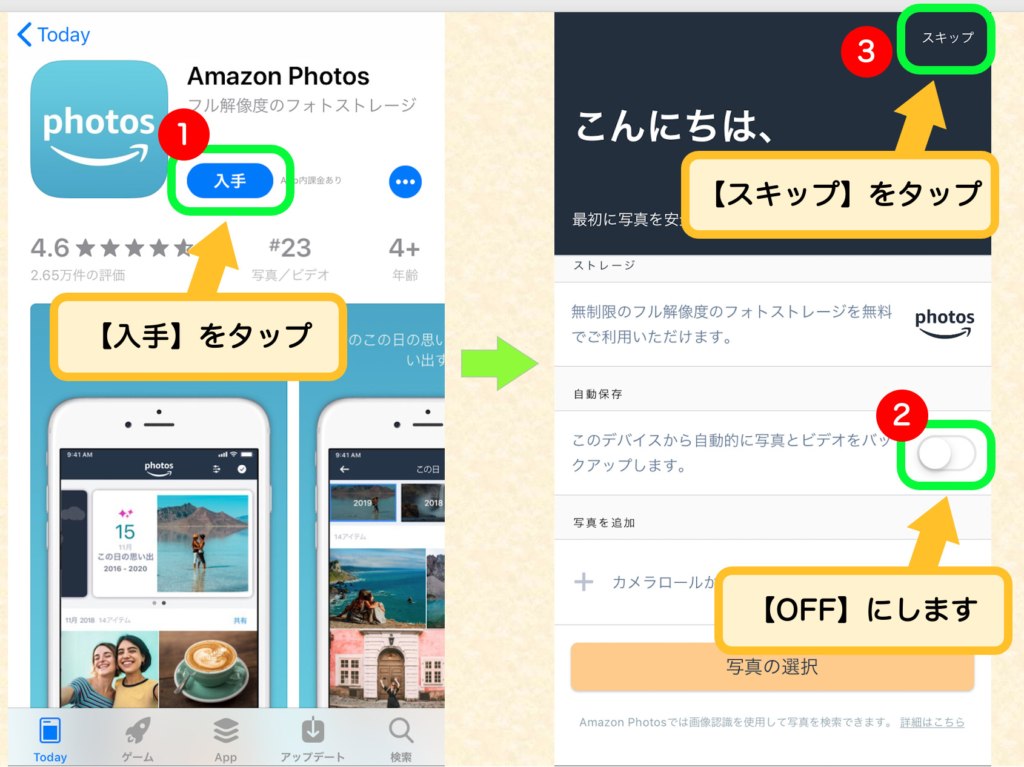
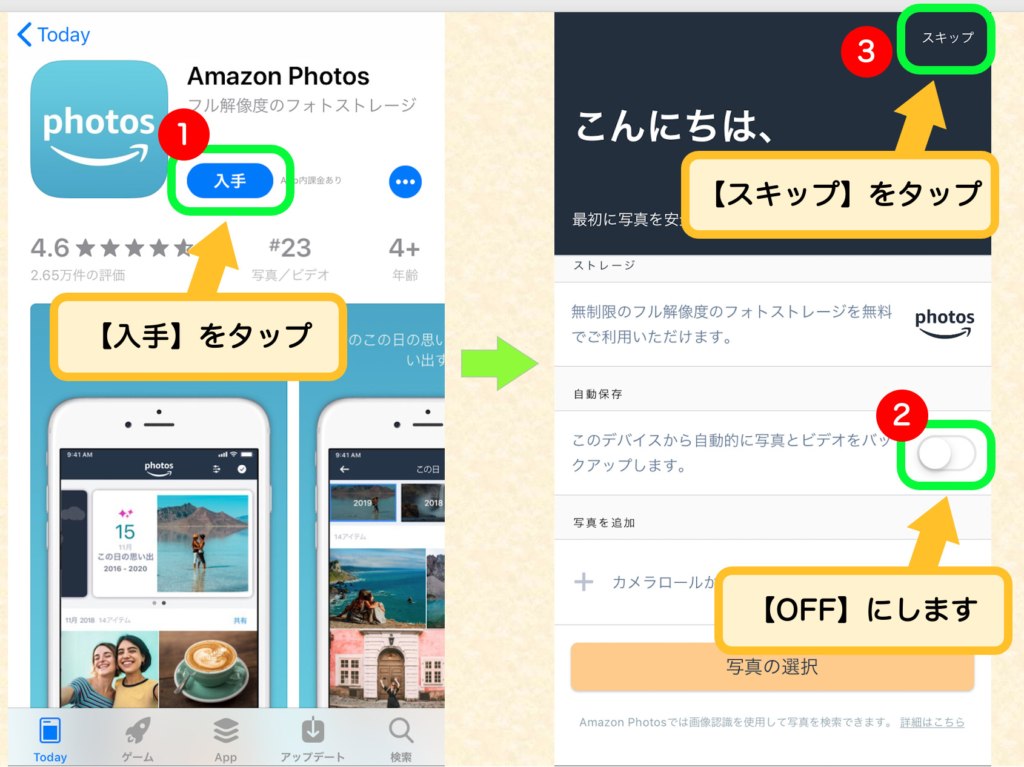
- ストアから【入手】でアプリをダウンロード
- 最初の画面が表示されたら、画面中央にある自動保存を【OFF】にしておきます
- 右上の【スキップ】で次の画面にいきます
自動保存がON(緑色の状態)だと、スマホに保存してる写真のコピーが始まります。
いきなり全ての写真のコピーが始まりますので、Wifi環境がある状態でONにした方が良いです。
その後、自動保存をONのままにしておけば、写真を撮るたびにAmazonフォトへコピーされます。
写真をAmazonフォトにアップロードする方法です。
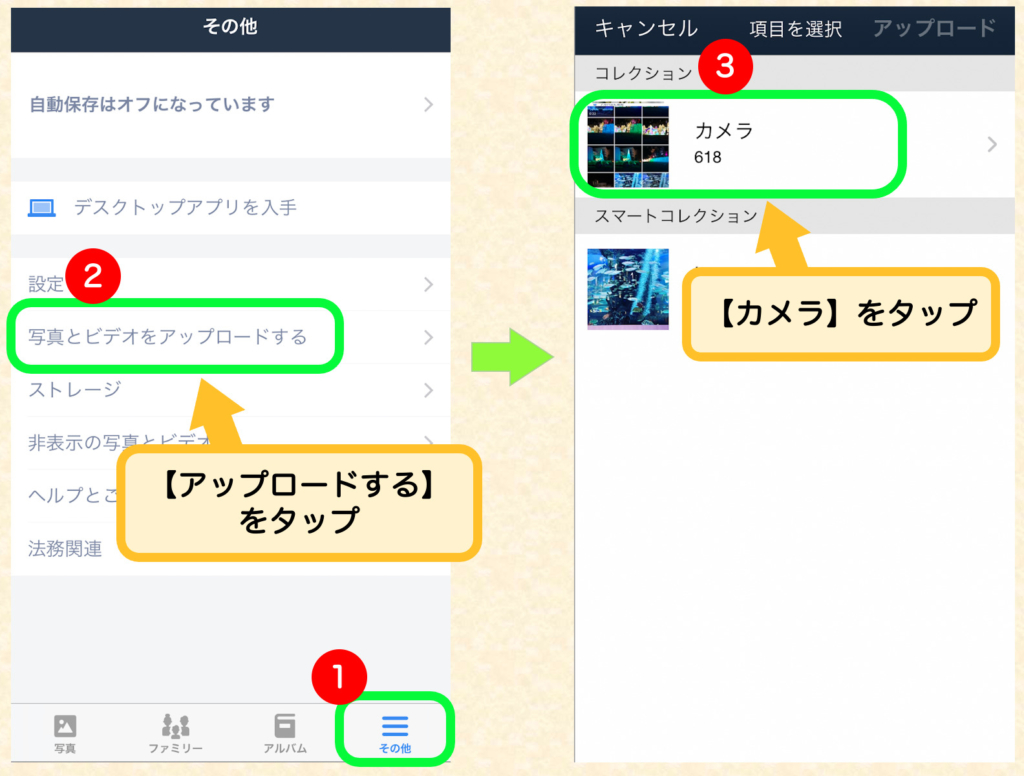
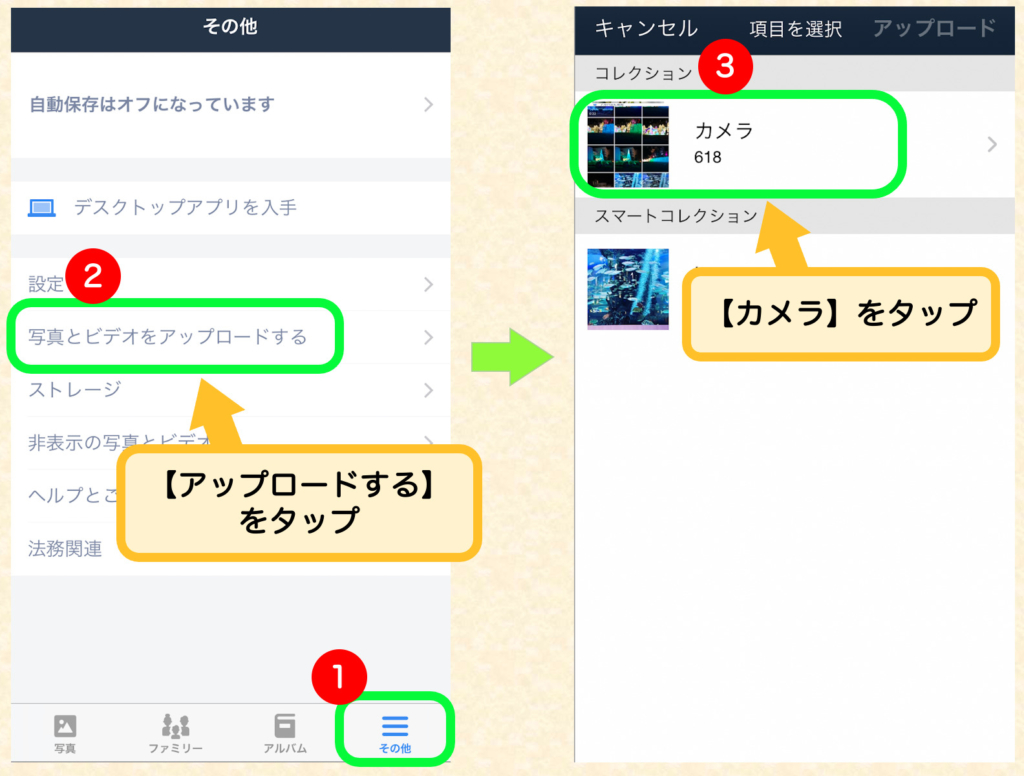
- アプリの【その他】をタップ
- 【写真とビデオをアップロードする】をタップ
- 【カメラ】をタップ
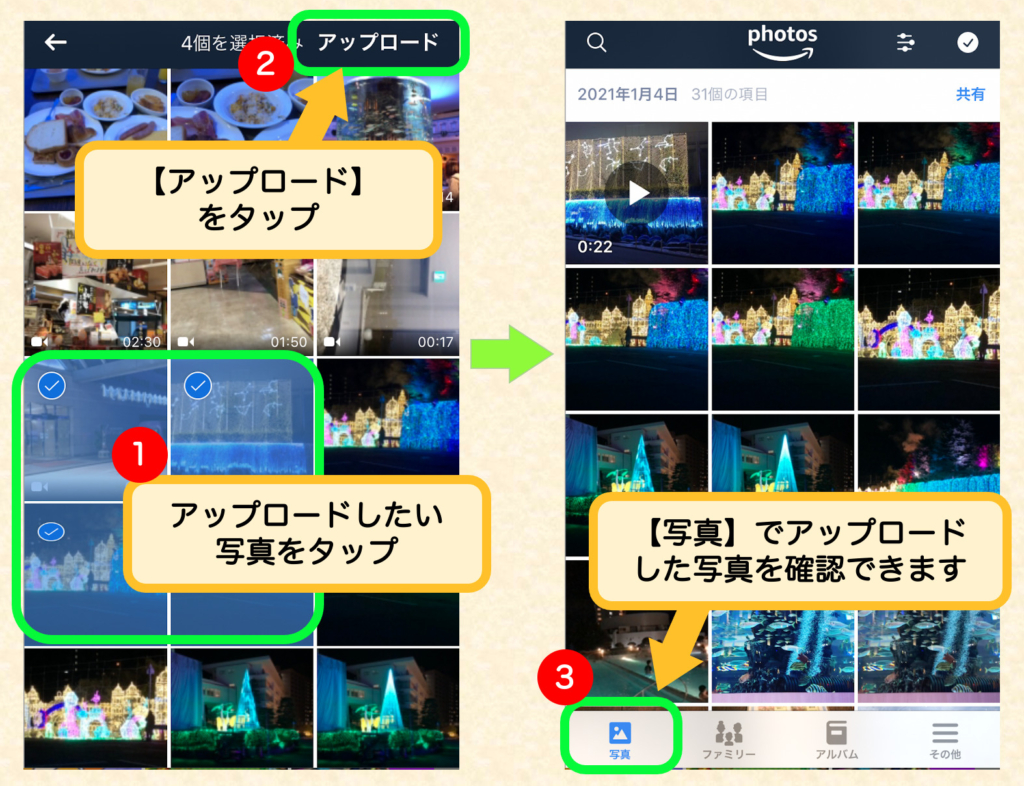
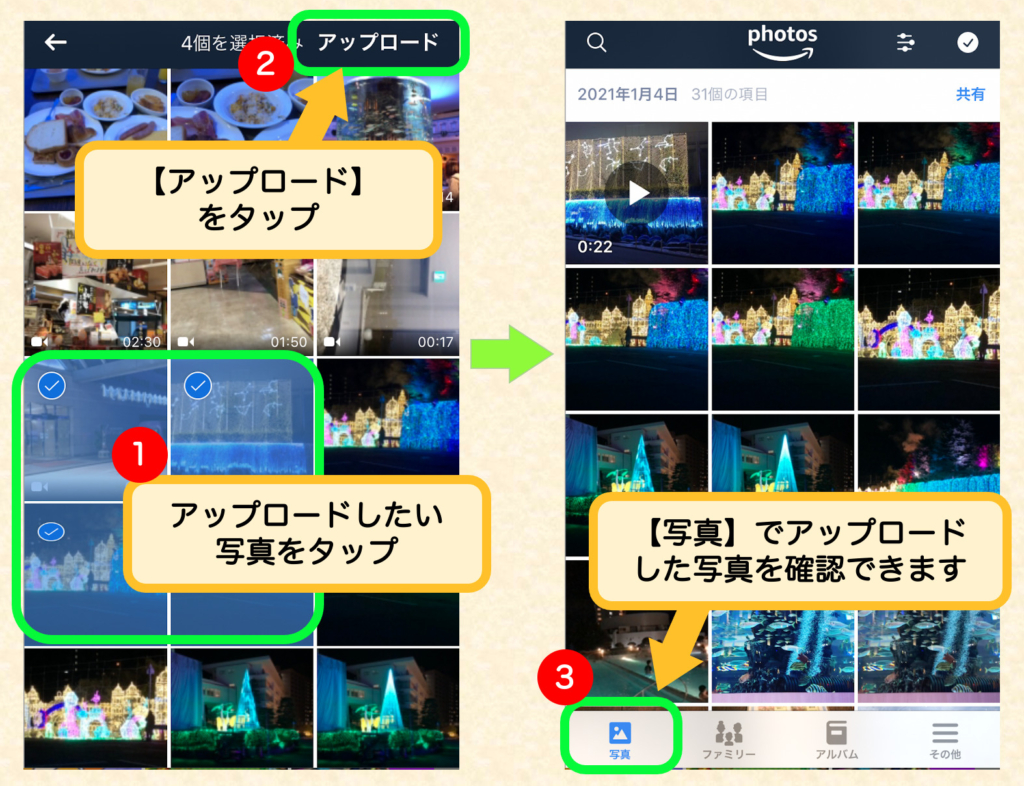
- アップロードしたい写真をタップ(✔が付きます)
- 右上の【アップロード】をタップ(これでAmazonへ写真がコピーされます)
- アプリ画面左下の【写真】で、アップロードした写真全てを見ることができます
ファミリー追加しても、アップロードした写真は、アップロードした本人だけしか見ることができません。
でも家族に見せたい写真もありますよね^^
そんなときのために、ファミリーフォルダがあります。
ファミリーフォルダにコピーされた写真は、招待されたファミリー全員が見れます。
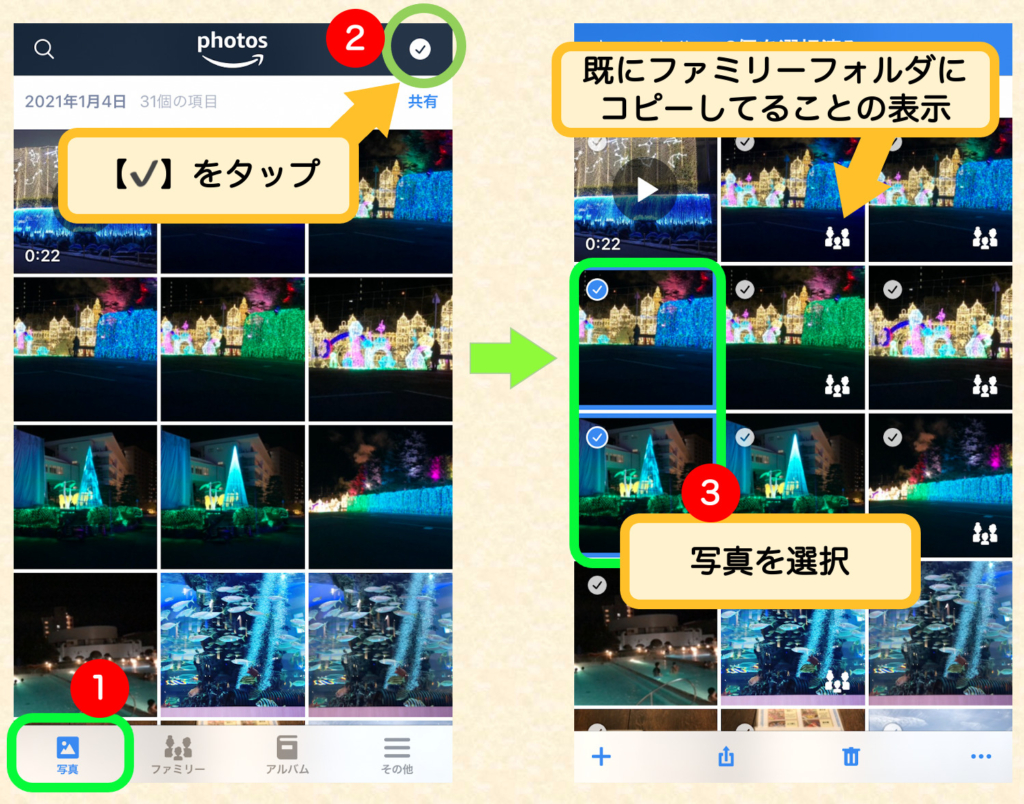
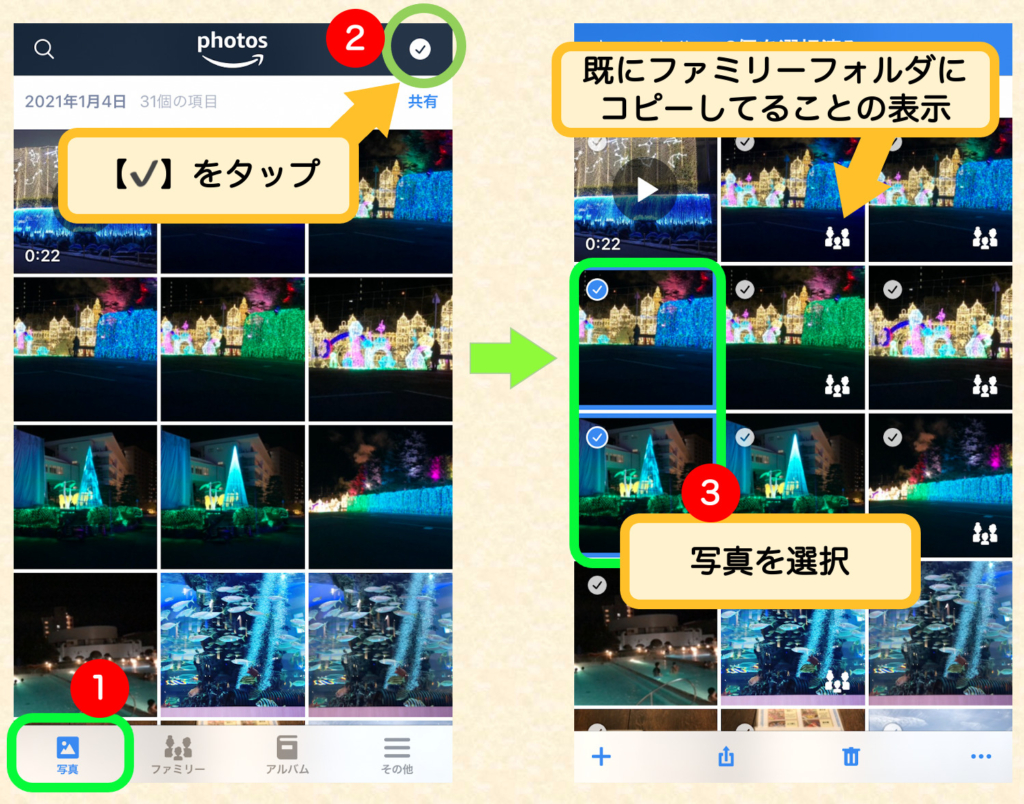
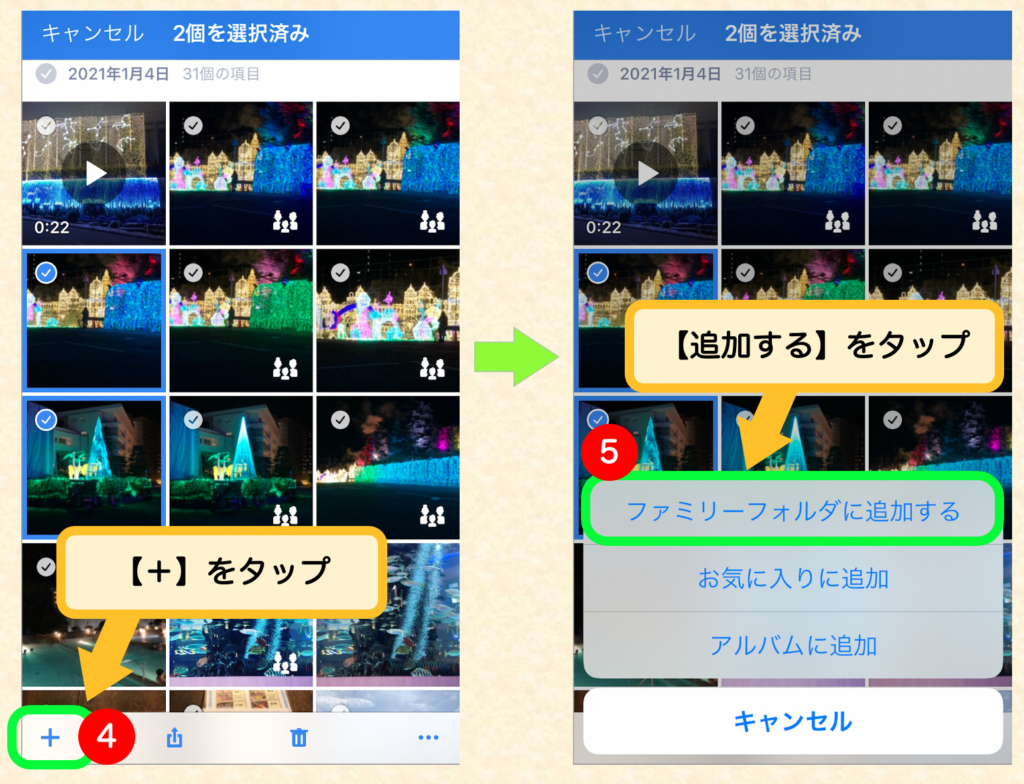
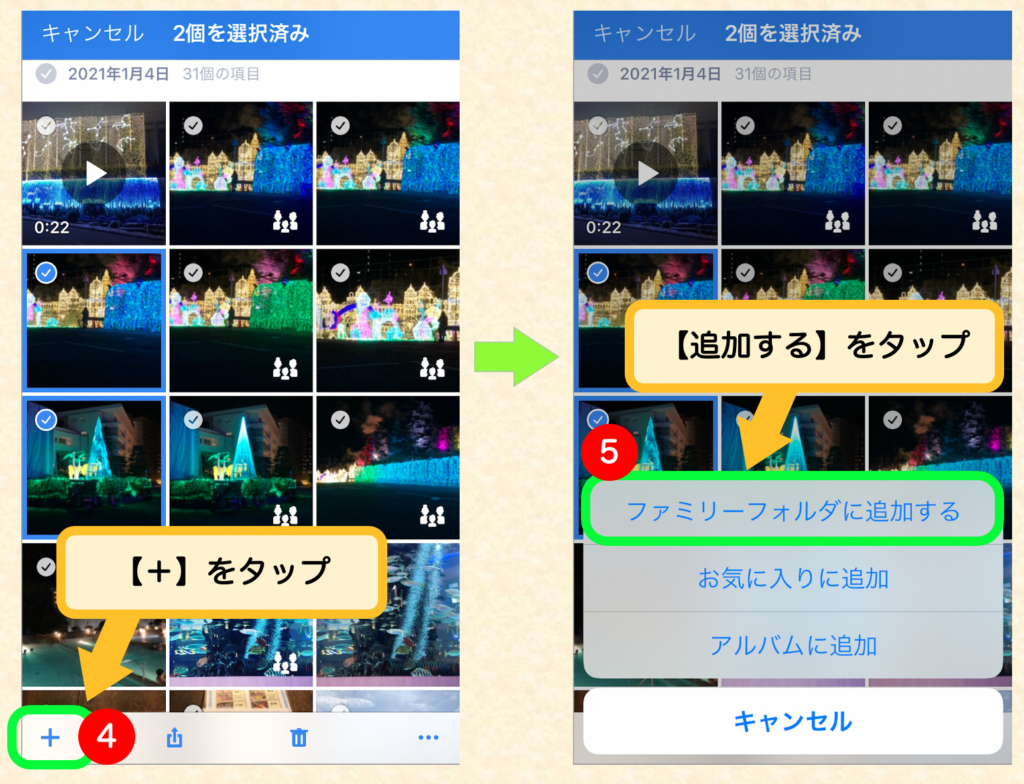
- アプリ左下の【写真】で画面を切り替えます
- 右上の【✔】のマークをタップ(写真が選択できる状態になります)
- ファミリーフォルダに追加したい写真を選びます
- 画面左下の【+】をタップ
- 【ファミリーフォルダに追加する】をタップすると、選択した写真がコピーされます(個人の写真はそのまま残ります)
これでスマホの写真を整理して、Amazonフォトに保存することで、容量を空けることに成功です。
ここからはよく使う機能を2つ紹介します。
1度ファミリーフォルダに保存しても、削除したいことがあります。
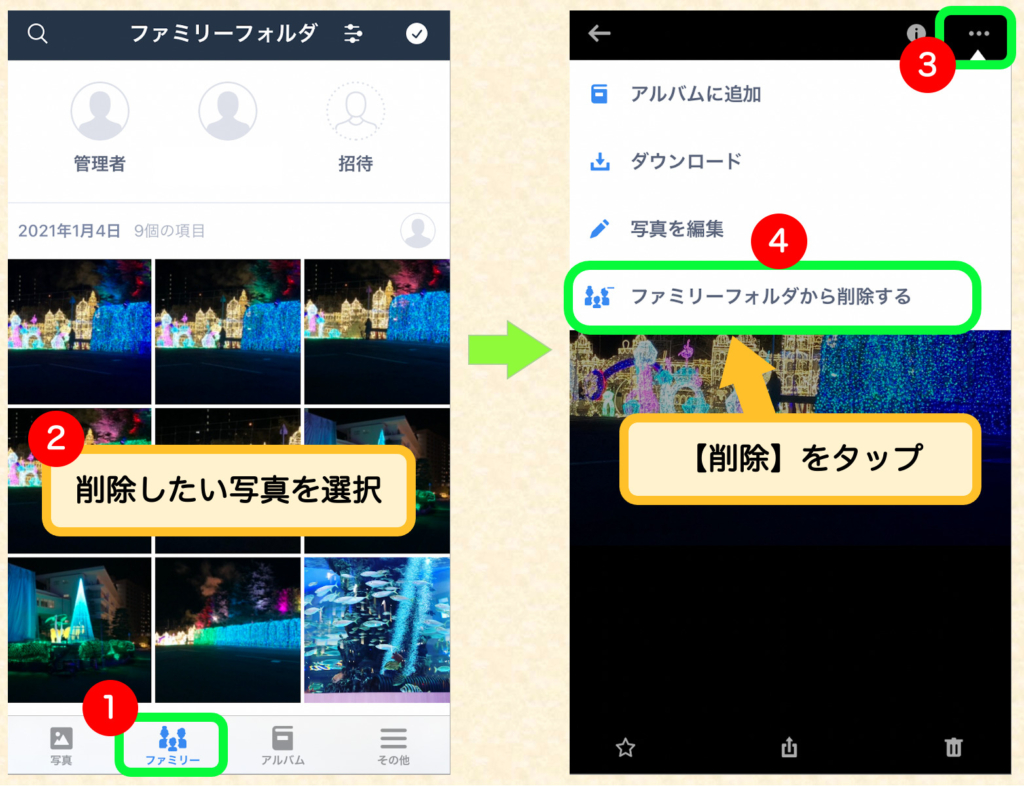
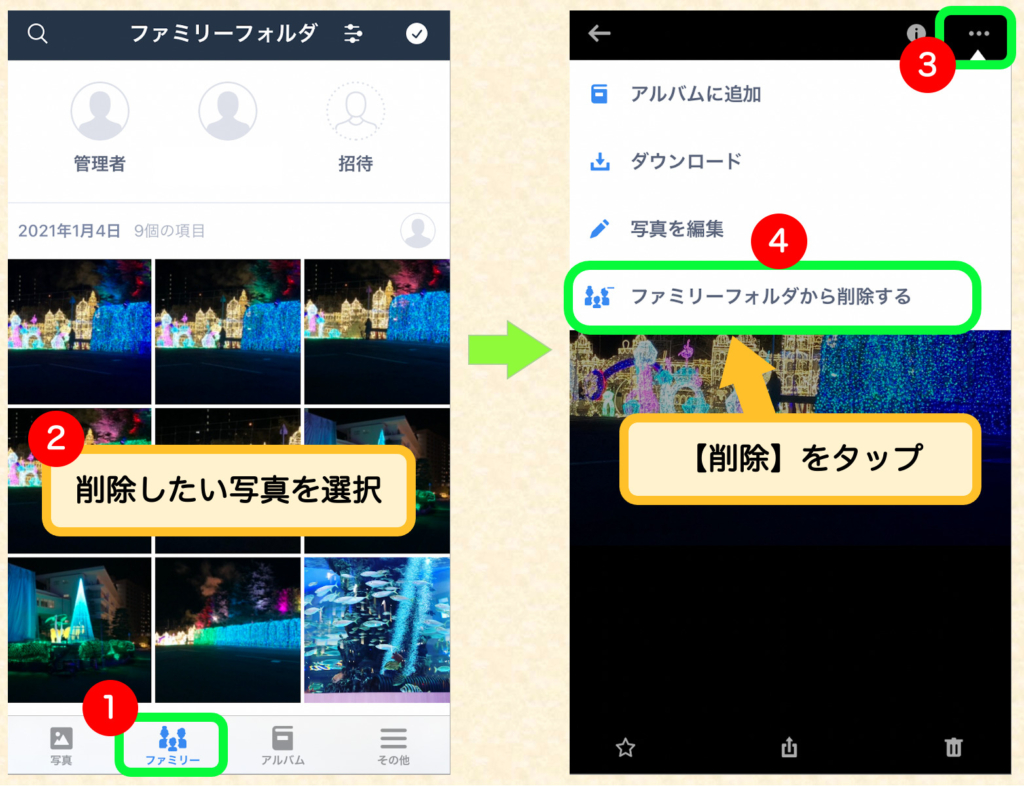
- 【ファミリー】で画面を切り替え
- ファミリーフォルダにある写真で、削除したものを選択
- 画面右上の【…】をタップ
- 【ファミリーフォルダから削除する】をタップ
これでファミリーフォルダの写真が消えます。個人で見る写真はそのままです。
Amazonフォトへ保存した写真は同じ画質でダウンロードすることが可能です。
スマホの写真を削除したとしても、いつでも復活できます。
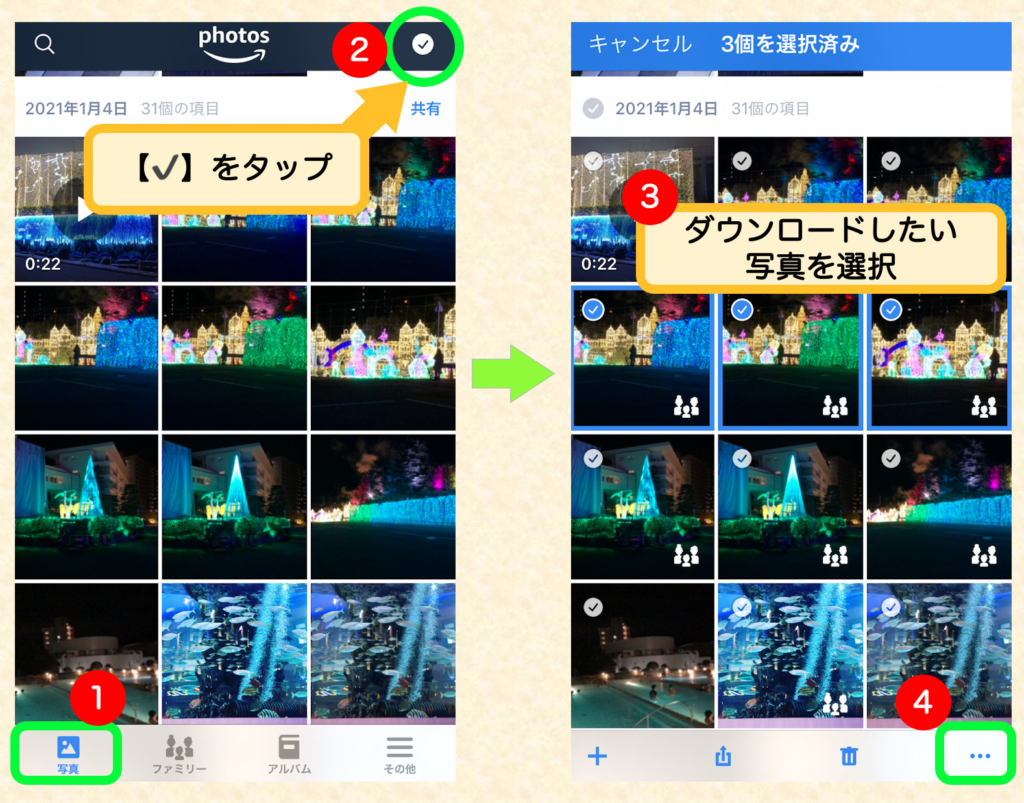
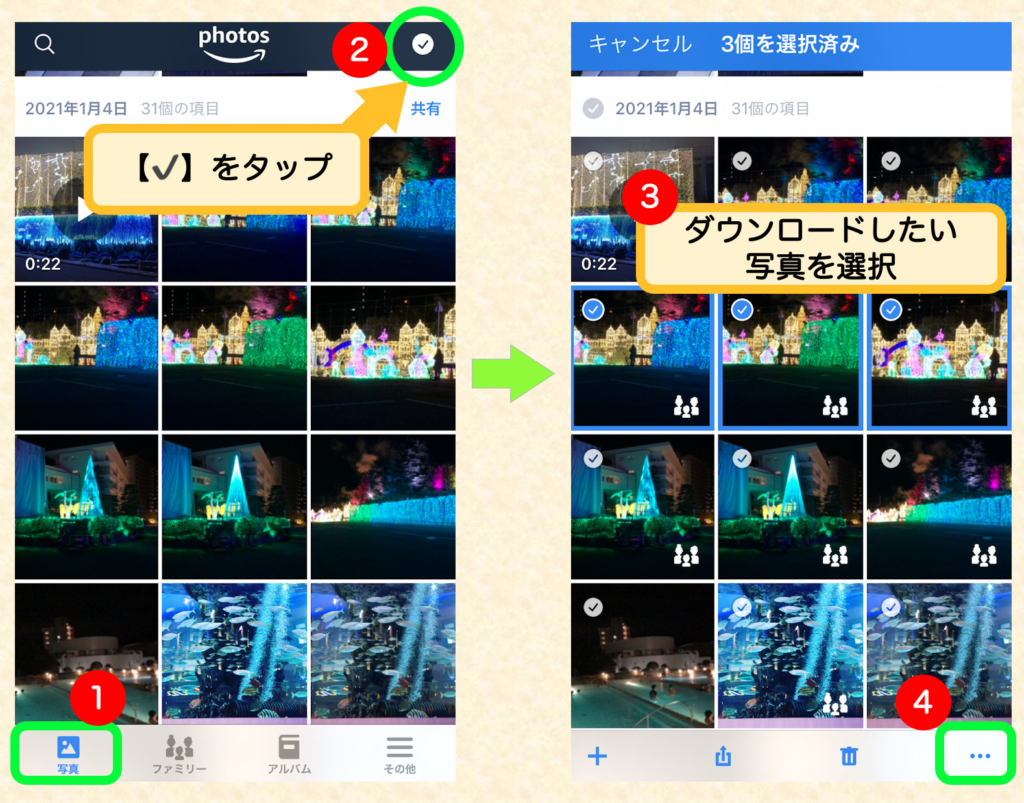
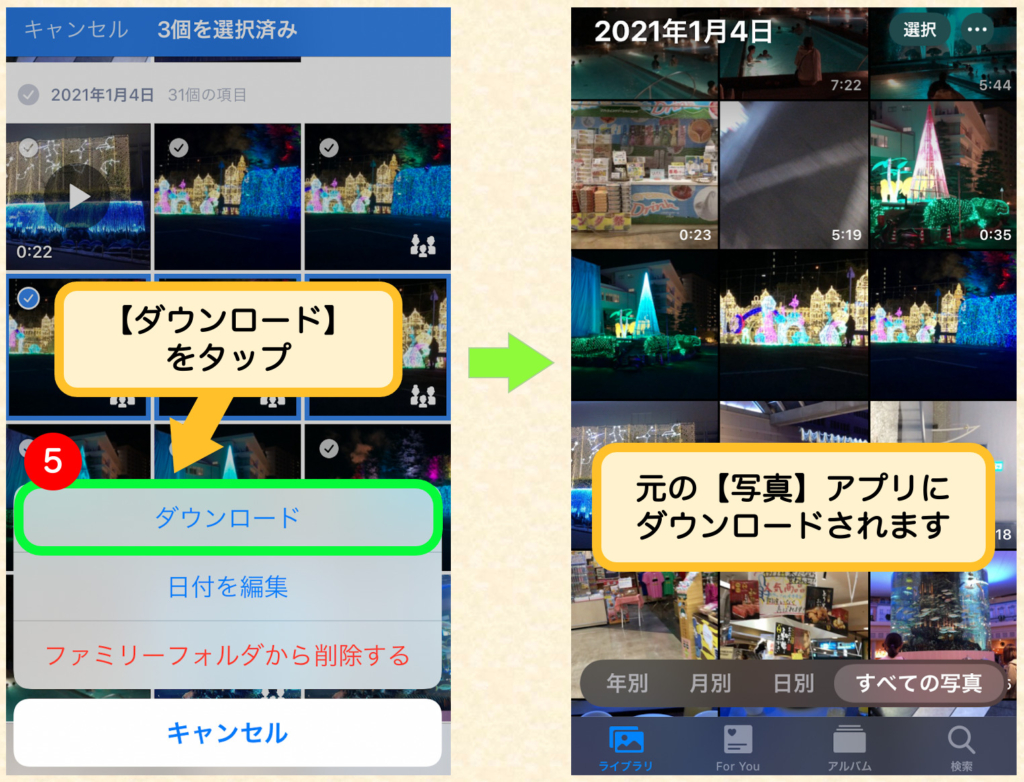
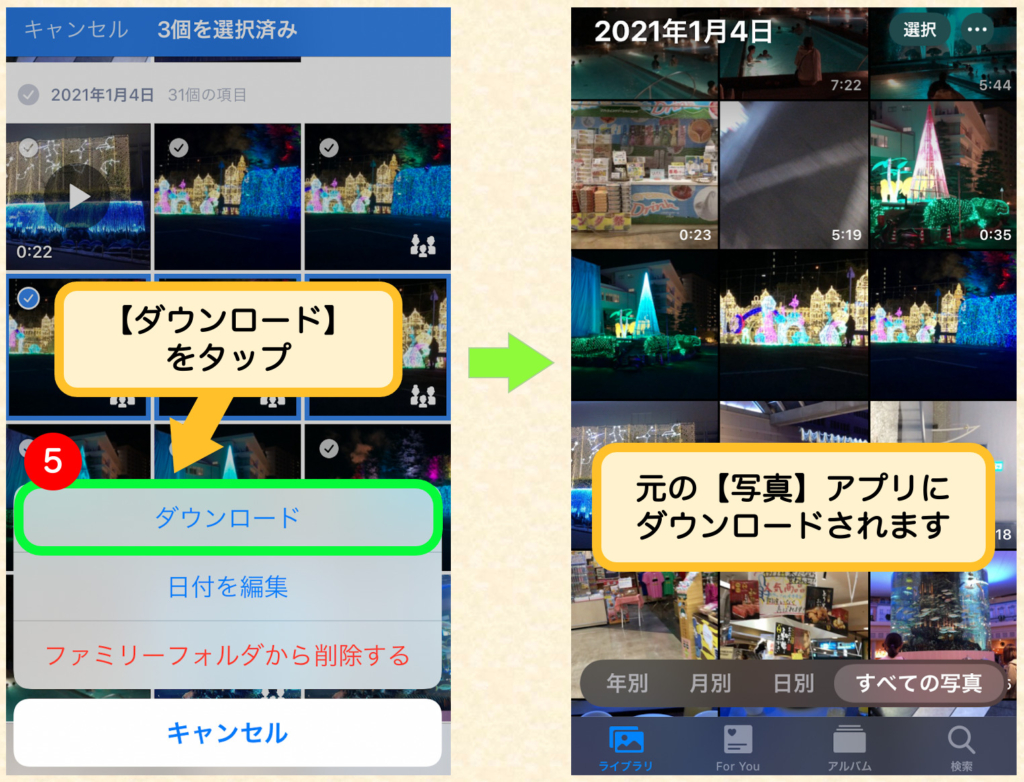
- 【写真】をタップして画面を切り替え
- 右上の【✔】をタップ
- ダウンロードしたい写真を選びます
- 右下の【…】をタップ
- 【ダウンロード】をタップ
これで選択した写真がダウンロードされます。
ダウンロードされた写真は、アップロードした元の写真アプリに保存されます。
ホーム画面からPhotosに行く方法
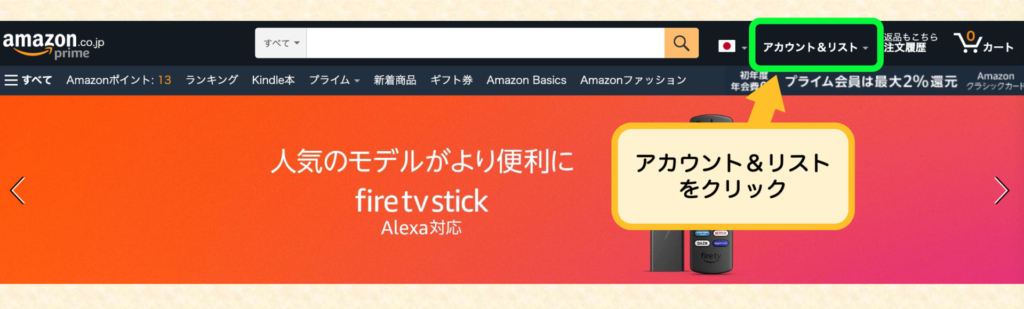
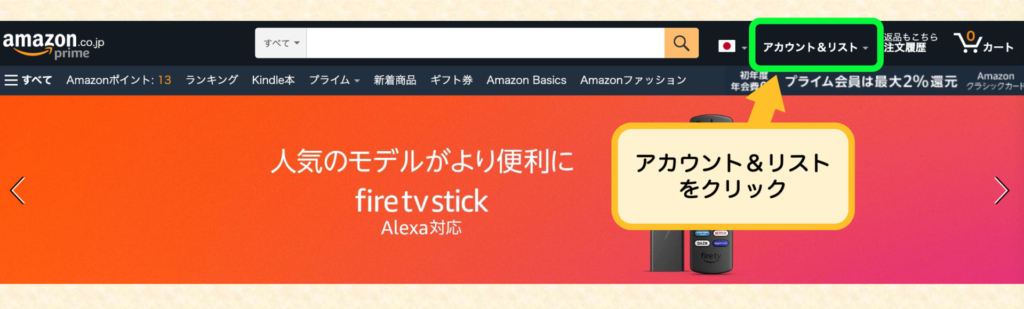
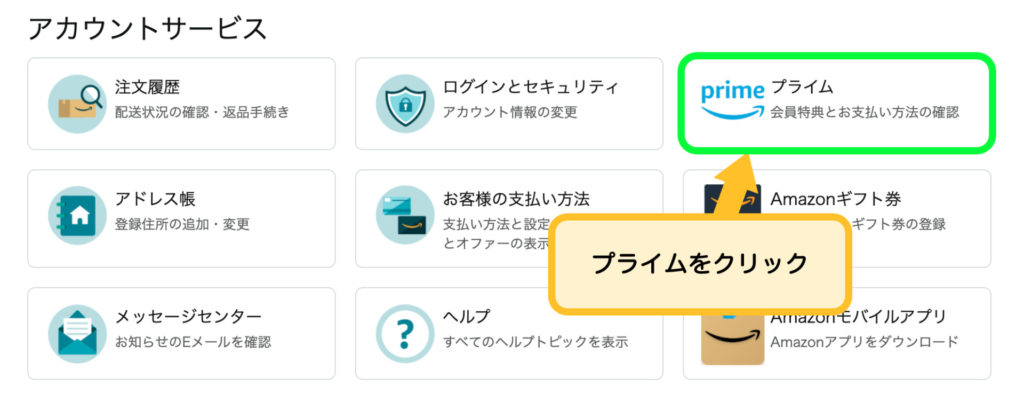
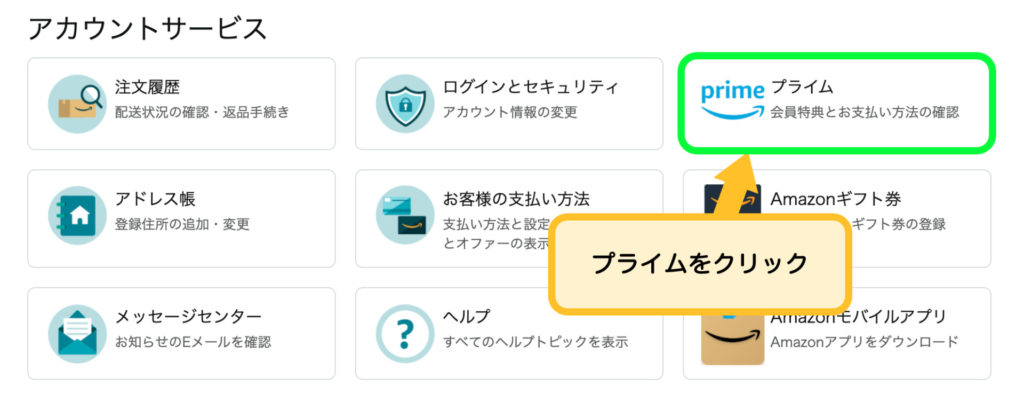
画面を下にスクロールさせて、AmazonPhotosの欄にある【詳細はこちら】をクリックします。
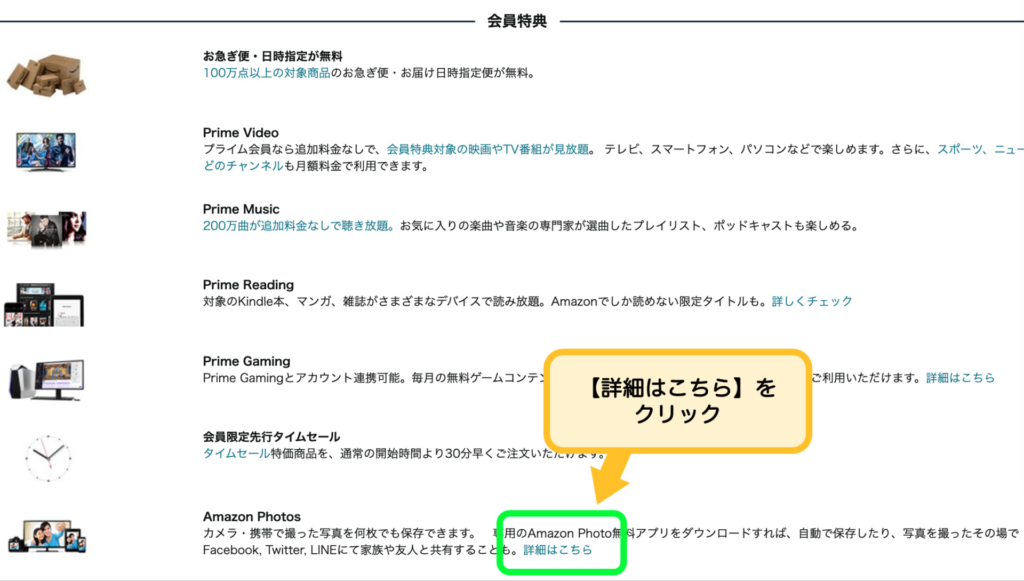
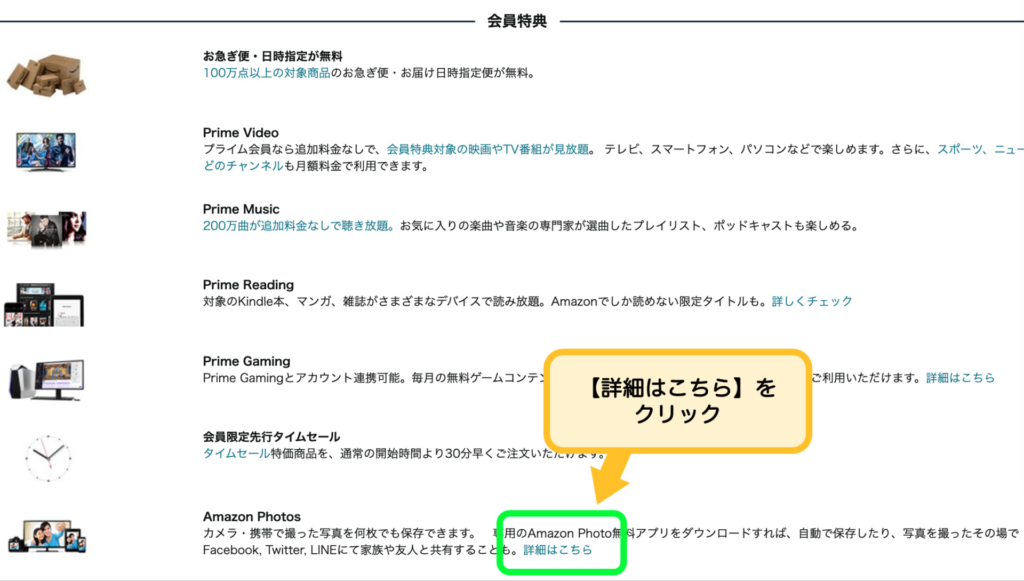
結構わかりにくい場所にあるので、Amazonフォトのページはブックマークしておくと便利です。
まとめ:Amazonフォトでスマホ容量を大幅アップ
Amazonフォトがすごい!
- 写真がいっぱいでスマホ容量が足りない人に、Amazonフォトは大きく役立ちます。
- 外部ストレージとして、全ての写真をコピー可能。
- Amazonプライム会員の特典ですが、月額500円で無制限の容量を使えるのはコスパ最強です。
- 5人まで家族を招待できて、家族の人は無料のAmazonアカウントさえあれば利用できます。
- プライム会員になっていない人は、この機会にぜひ試してみて下さい。
\ 30日間の無料体験あり /




